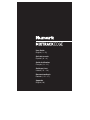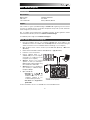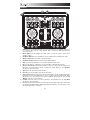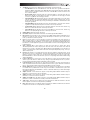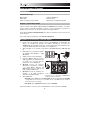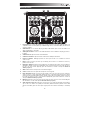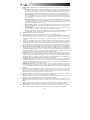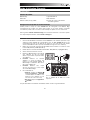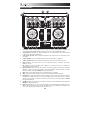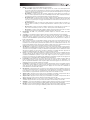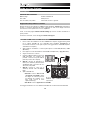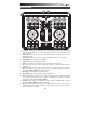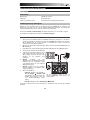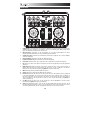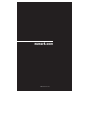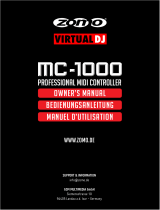Numark Egde Bedienungsanleitung
- Kategorie
- DJ-Controller
- Typ
- Bedienungsanleitung
Dieses Handbuch eignet sich auch für
Seite wird geladen ...
Seite wird geladen ...
Seite wird geladen ...
Seite wird geladen ...
Seite wird geladen ...
Seite wird geladen ...
Seite wird geladen ...
Seite wird geladen ...
Seite wird geladen ...
Seite wird geladen ...
Seite wird geladen ...
Seite wird geladen ...
Seite wird geladen ...

15
Benutzerhandbuch (Deutsch)
Einführung
Lieferumfang
Mixtrack Edge VirtualDJ LE-Software
USB-Kabel Benutzerhandbuch
3,5mm (1/8")-auf-Cinch-Kabel Sicherheitshinweise und Garantieinformationen
Produktregistrierung und Support
Nehmen Sie sich eine Minute Zeit, um Ihr Mixtrack Edge bei numark.com zu registrieren. Die
Registrierung sorgt dafür, dass wir Sie über alle Neuentwicklungen informieren und erstklassigen
technischen Support bieten können, sollte Sie irgendwelche Fragen haben.
Besuchen Sie numark.com/mixtrackedge, um aktuelle Informationen von Ihr Produkt zu erhalten.
Für zusätzlichen Produkt-Support besuchen Sie numark.com/support.
Schnelles Einrichten / Anschlussdiagramm
1. Bitte legen Sie die Installations-CD in das DVD/CD-Laufwerk Ihres Computers ein. (Kostenlose
Updates der VirtualDJ LE Software sind online unter virtualdj.com verfügbar. Wir empfehlen,
auf der Website nach den neuesten Updates von VirtualDJ LE zu suchen, bevor Sie die
Software auf Ihrem Computer installieren.)
2. Öffnen Sie die CD, um ihren Inhalt anzuzeigen. Öffnen Sie dann den Ordner PC (Windows) oder
Mac (Mac OS X).
3. Doppelklicken Sie auf die Installationsdatei VirtualDJ: .msi (Windows) oder .pkg (Mac OS X).
4. Befolgen Sie die Anweisungen am Bildschirm.
5. Schließen Sie das Mixtrack Edge an einen
freien USB-Anschluss Ihres Computers an.
(Wenn möglich, verwenden Sie einen USB-
Anschluss an der Rückseite Ihres
Computers.)
6. Optional: Verbinden Sie Ihre
Aktivlautsprecher oder Ihr Mischpult (separat
erhältlich) über das mitgelieferte 3,5mm
(1/8")-auf-Cinch-Kabel mit dem Mixtrack
Edge Master-Ausgang.
7. Optional: Schließen Sie Ihre Kopfhörer
(separat erhältlich) an den Mixtrack Edge
Kopfhörerausgang an.
8. Öffnen Sie VirtualDJ LE:
• Windows: Navigieren Sie zu Start f
Alle Programme f VirtualDJ oder
doppelklicken Sie auf das Symbol am
Desktop Ihres Computers (wenn Sie
eine Desktop-Verknüpfung erstellt
haben).
• Mac OS X: Navigieren Sie zu Anwendungen f VirtualDJ.
Für weitere Informationen über die Verwendung von VirtualDJ LE lesen Sie bitte das VirtualDJ
Handbuch.
Alle hier abgebildeten Artikel, die nicht im
Abschnitt Lieferumfang erwähnt werden, sind
separat erhältlich.

16
Funktionen
11
14 15 15
16
17 17181819
20 20 20
20 20 20
21
24
27 28
12
13
13
27 28
25 26
22
23
21
24 25 26
22
23
19
14
10
1
2
3
45
6
7
9
8
1. USB-Anschluss: Verwenden Sie das mitgelieferte USB-Kabel, um diesen Anschluss mit einem freien
USB-Anschluss Ihres Computers zu verbinden. Über diese Verbindung kann Mixtrack Edge MIDI-
Daten und Audiodaten mit der Software austauschen.
2. Master-Ausgang: Verwenden Sie das mitgelieferte 3,5 mm (1/8")-auf-Cinch-Kabel, um diesen
Ausgang mit Ihren Aktivlautsprechern oder Ihrem Mischpult zu verbinden.
3. Kopfhörerausgang: Schließen Sie handelsübliche 3,5mm Stereo-Kopfhörer (1/8", separat erhältlich)
an diesen Ausgang an.
4. Gesamtlautstärke: Regelt die Lautstärke des Master-Ausgangs.
5. Kopfhörerlautstärke: Regelt die Lautstärke des Kopfhörerausgangs.
6. Umschalten: Halten Sie diese Taste gedrückt, um die rot gedruckten Tastenbefehle aufzurufen.
7. FX: Drücken Sie diese Taste (damit sie aufleuchtet), um die in blau gedruckten Tasten-/Reglerbefehle
aufzurufen.
8. Blättern/Scratch: Wenn die FX-Taste nicht leuchtet, drücken Sie diese Taste, um den Browser zu
wählen. Wenn die FX-Taste leuchtet, drücken Sie diese Taste, um die Jog Wheels in den Scratch-
Modus zu versetzen (siehe Beschreibung Jog Wheel für weitere Informationen).
9. Öffnen: Navigiert zum ausgewählten Ordner im Browser.
10. Zurück: Wechselt zur nächsthöheren Ordnerebene im Browser.
11. Pitch/Suche: Wenn die FX-Taste nicht leuchtet, können Sie diese Taste drücken, um die Jog Wheels
in den Pitch Bend-Modus zu versetzen bzw. halten Sie diese Taste gedrückt, um die Jog Wheels in
den Pitch Fader-Modus zu versetzen. Wenn die FX-Taste leuchtet, können Sie diese Taste drücken,
um die Jog Wheels in den Suchmodus zu versetzen. (Lesen Sie die Beschreibung Jog Wheel für
weitere Informationen.)
12. Cue Mix: Drücken Sie diese Taste, um die Jog Wheels in den Cue Mix-Modus zu versetzen (siehe
Beschreibung Jog Wheel für weitere Informationen).
13. PFL/Load 1, 2: Drücken Sie diese Taste, um das Pre-Fader-Audiosignal des Decks zu hören, das im
Cue-Kanal (Kopfhörerausgang) zu hören sein wird. Drücken Sie diese Taste während Sie die Taste
Umschalten gedrückt halten, um den ausgewählten Titel auf Deck 1 oder Deck 2 zu laden.

17
14. Jog Wheel: Diese Räder erfüllen je nach aktuellem Modus unterschiedliche Funktionen:
• Cue Mix-Modus: Drücken Sie die Cue Mix-Taste, um in diesen Modus zu gelangen. Mit den Jog Wheels können
Sie die Mischung zwischen Main Mix und Cue-Kanal (Decks mit leuchtender PFL-Taste) für den
Kopfhörerausgang einstellen. Drehen Sie das Jog Wheel im Uhrzeigersinn, um mehr vom Main Mix zu hören.
Drehen Sie das Jog Wheel gegen den Uhrzeigersinn, um mehr vom Cue-Kanal zu hören.
• Browse-Modus: Drücken Sie die Taste Blättern, wenn die FX-Taste nicht leuchtet, um in diesen Modus zu
gelangen. Jetzt können Sie mit den Jog Wheels durch Ihre Musikbibliothek blättern. Drehen Sie das Jog Wheel
von Deck 1, um durch Ihre Ordner zu blättern. Drehen Sie das Jog Wheel von Deck 2, um durch Ihre Musiktitel zu
blättern.
• Pitch Fader-Modus: Um in diesen Modus zu gelangen, halten Sie die Pitch-Taste gedrückt, wenn die FX-Taste
nicht leuchtet. Drehen Sie die Jog Wheels, um die Pitch-Anpassung der Tracks auf den jeweiligen Decks
vorzunehmen. Halten Sie die Taste Umschalten und die Pitch-Taste gedrückt während Sie die Jog Wheels
drehen, um eine Feinabstimmung der Pitch-Anpassung vorzunehmen.
• Pitch Bend-Modus: Drücken Sie die Pitch-Taste, wenn die FX-Taste nicht leuchtet, um in diesen Modus zu
wechseln. Drehen Sie die Jog Wheels, um die Tonhöhe der Tracks auf den jeweiligen Decks vorübergehend zu
verändern.
• Scratch-Modus: Um in diesen Modus zu gelangen, drücken Sie die Taste Blättern, wenn die FX-Taste leuchtet.
Bewegen Sie die Jog Wheels, um die Tracks der jeweiligen Decks zu "scratchen".
• Suchmodus: Um in diesen Modus zu gelangen, drücken Sie die Pitch-Taste, wenn die FX-Taste leuchtet.
Bewegen Sie die Jog Wheels, um schnell durch die Tracks auf den jeweiligen Decks zu suchen.
15. Kanal-Fader: Regelt die Lautstärke des Decks.
16. Crossfader: Regelt die Mischung der beiden Decks, die über den Master-Ausgang ausgegeben wird.
17. Wiedergabe/Pause: Drücken Sie diese Taste, um den Track abzuspielen oder anzuhalten. Drücken Sie diese Taste
während Sie die Umschalt-Taste gedrückt halten, um einen "Stottereffekt" für diesen Track zu erzeugen, wobei die
Wiedergabe sofort vom letzten Loop In-Punkt, Hot Cue-Punkt oder einem anderen Punkt beginnt, an dem der Track
pausiert wurde.
18. Cue: Wenn kein Hot Cue-Punkt eingestellt ist, können Sie diese Taste drücken, um zum Anfang des Tracks zu springen
und ihn zu pausieren. Wenn ein Hot Cue-Punkt eingestellt ist, können Sie diese Taste gedrückt halten, um den Track
vom zuletzt getriggerten Hot Cue-Punkt abzuspielen. Während Sie die Cue-Taste gedrückt halten, können Sie entweder
(A) die Wiedergabe-Taste gedrückt halten und beide Tasten anschließend loslassen, um die Wiedergabe fortzusetzen
oder (B) die Cue-Taste loslassen, um im Track zum zuletzt getriggerten Hot Cue-Punkt zu springen und den Track zu
pausieren.
19. Sync/Keylock: Nachdem Sie einen Track in das Deck geladen haben, können Sie diese Taste drücken, um Sync zu
aktivieren, was das Tempo/die Geschwindigkeit des Tracks automatisch an den Track des anderen Decks angleicht.
Halten Sie diese Taste 2 Sekunden lang gedrückt, um Sync zu deaktivieren. Halten Sie die Umschalt-Taste gedrückt
und drücken Sie diese Taste, um die Funktion Keylock zu aktivieren/zu deaktivieren. Bei der Funktion Keylock wird die
aktuelle Pitch-Anpassung (die Tonlage) des Tracks beibehalten, auch wenn Sie das Tempo/die Geschwindigkeit
verändern.
20. Hot Cue: Mit diesen Tasten können Hot Cue-Punkte festgelegt oder getriggert werden. Hot Cue-Punkte ähneln
normalen Cue-Punkten, mit dem Unterschied, dass der Track bei jedem Drücken der Hot Cue-Taste sofort zum
festgelegten Punkt springt und zu spielen beginnt. Um einen Hot Cue-Punkt zuzuweisen, drücken Sie eine
unbeleuchtete Hot Cue-Taste an der gewünschten Stelle - die Taste leuchtet nun auf. Um einen Hot Cue-Punkt zu
löschen, drücken Sie die entsprechende Hot Cue-Taste bei gedrückter Umschalt-Taste.
21. Loop In / 1/2X: Wenn Sie sich nicht in einem aktiven Loop befinden, können Sie diese Taste drücken, um den Loop In-
Punkt einzustellen. Wenn Sie sich innerhalb eines aktiven Loop befinden, können Sie diese Taste drücken, um den
Loop mit einem "Stottereffekt" zu versehen, wobei die Wiedergabe sofort vom Loop In-Punkt gestartet wird. Drücken Sie
diese Taste und halten dabei die Umschalt-Taste gedrückt, um die Länge zu halbieren.
22. Loop Out / 2X: Wenn Sie sich nicht in einem aktiven Loop befinden und bereits ein Loop In-Punkt definiert wurde,
drücken Sie diese Taste, um den Loop Out-Punkt festzulegen und den Loop zu aktivieren. Wenn Sie sich in einem
aktiven Loop befinden, drücken Sie diese Taste, um den Loop zu deaktivieren. Drücken Sie diese Taste und halten
dabei die Umschalt-Taste gedrückt, um die Länge zu verdoppeln.
23. Reloop/Smart: Wenn Sie sich nicht in einem aktiven Loop befinden und es bereits einen Loop im Track gibt, drücken
Sie diese Taste, um den Loop wieder zu aktivieren. Wenn Sie sich in einem aktiven Loop befinden, drücken Sie diese
Taste, um den Loop zu deaktivieren. Halten Sie die Umschalt-Taste gedrückt und drücken Sie diese Taste, um Smart
Loops zu aktivieren bzw. zu deaktivieren, was die Beats von bestehenden (und zukünftigen) Loops angleicht.
24. Sample 1, 4 / FX – : Drücken Sie diese Taste, um das entsprechende Sample zu spielen. Drücken Sie diese Taste,
wenn die FX-Taste leuchtet, um den vorherigen Effekt für dieses Deck auszuwählen.
25. Sample 2, 5 / FX + : Drücken Sie diese Taste, um das entsprechende Sample zu spielen. Drücken Sie diese Taste,
wenn die FX-Taste leuchtet, um den nächsten Effekt für dieses Deck auszuwählen.
26. Sample 3, 6 / FX On: Drücken Sie diese Taste, um das entsprechende Sample zu spielen. Drücken Sie diese Taste,
wenn die FX-Taste leuchtet, um den momentan für dieses Deck ausgewählten Effekt zu aktivieren bzw. zu deaktivieren.
27. Höhen / FX 1: Drehen Sie diesen Regler, um die hohen Frequenzen des Decks anzupassen. Drehen Sie diesen Regler,
wenn die FX-Taste leuchtet, um den ersten Parameter des ausgewählten Effekts (falls vorhanden) anzupassen.
28. Bass / FX 1: Drehen Sie diesen Regler, um die tiefen Frequenzen des Decks einzustellen. Drehen Sie diesen Regler,
wenn die FX-Taste leuchtet, um den zweiten Parameter des ausgewählten Effekts (falls vorhanden) anzupassen.
Seite wird geladen ...
Seite wird geladen ...
Seite wird geladen ...
-
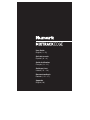 1
1
-
 2
2
-
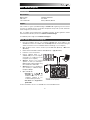 3
3
-
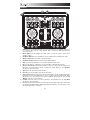 4
4
-
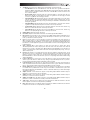 5
5
-
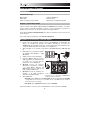 6
6
-
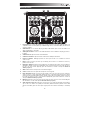 7
7
-
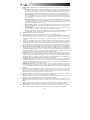 8
8
-
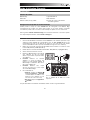 9
9
-
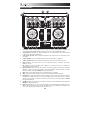 10
10
-
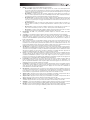 11
11
-
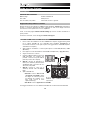 12
12
-
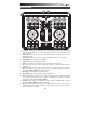 13
13
-
 14
14
-
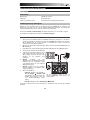 15
15
-
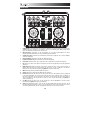 16
16
-
 17
17
-
 18
18
-
 19
19
-
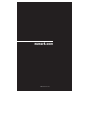 20
20
Numark Egde Bedienungsanleitung
- Kategorie
- DJ-Controller
- Typ
- Bedienungsanleitung
- Dieses Handbuch eignet sich auch für
in anderen Sprachen
- English: Numark Egde Owner's manual
- français: Numark Egde Le manuel du propriétaire
- español: Numark Egde El manual del propietario
- italiano: Numark Egde Manuale del proprietario
Verwandte Artikel
-
Numark Party Mix Benutzerhandbuch
-
Numark Mixdeck Express Benutzerhandbuch
-
Numark Mixtrack 3 Bedienungsanleitung
-
Numark Mixtrack Pro 3 Benutzerhandbuch
-
Numark MixTrack Pro FX USB DJ Controller Benutzerhandbuch
-
Numark Mixtrack Platinum FX Benutzerhandbuch
-
Numark Mixtrack Platinum Benutzerhandbuch
-
Numark Mixtrack Platinum FX Benutzerhandbuch
-
Numark N4 Bedienungsanleitung